
Cat Photo - фоторедактор. Окно программы состоит из следующих частей:
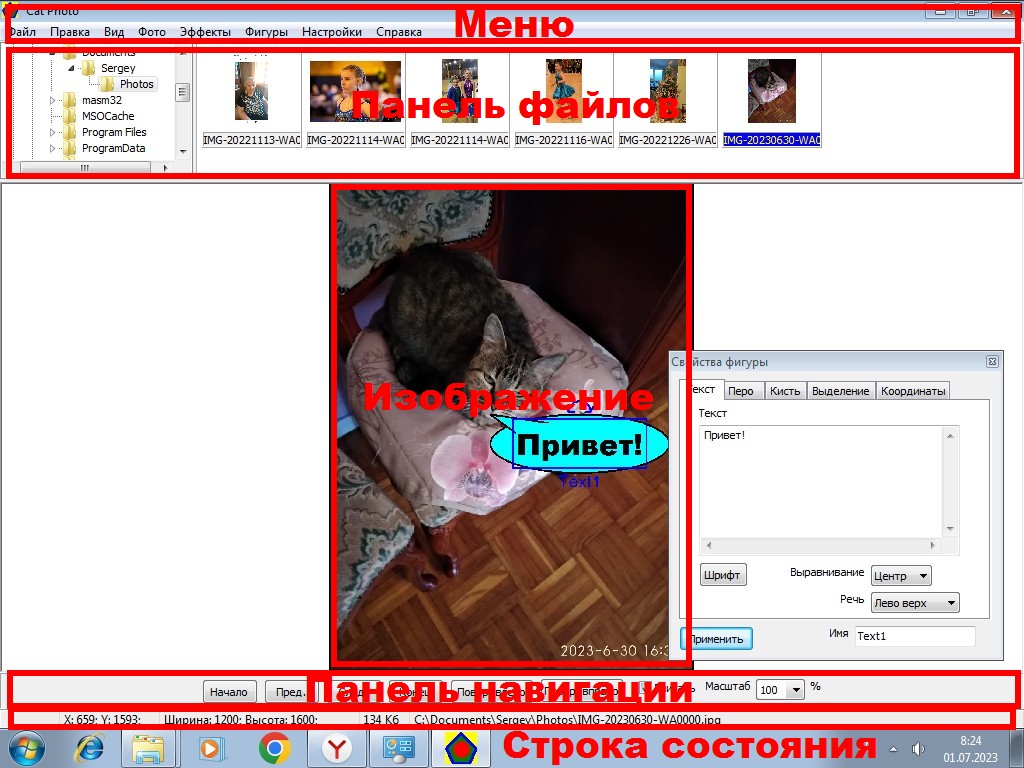
Меню позволяет:
Дерево папок располагается слева на панели файлов. Можно выбрать нужную папку с фотографиями в дереве папок. Можно создавать новые папки, задавать пути папок, копировать, вставлять, удалять и переименновывать папки с помощью контекстного меню дерева папок. Окно просмотра файлов фотографий располагается справа на панели файлов. Можно выбрать нужные фотографии в окне просмотра файлов. Можно копировать, вставлять, удалять, переименновывать и выбирать все файлы с помощью контекстного меню этого окна. Настройка вида дерева папок и просмотра файлов осуществляется с помощью главного меню. Можно изменять горизонтальные и вертикальные размеры дерева папок и окна просмотра файлов с помощью перетаскивания мышью их границ.
Фигуры располагаются на изображении фотографии. Фигуры создаются с помощью главного меню и изменяются в окне "Свойства фигуры". Можно изменять позицию, размеры и угол поворота фигур с помощью перетаскивания мыши. Обрезание изображения и удаление эффекта красных глаз осуществляется с помощью перетаскивание мыши тоже. Можно вырезать, копировать, вставлять, удалять фигуры и вызывать окно "Свойства фигуры" с помощью контекстного меню изображения.
Можно переходить на первую, предыдущую, следующую и конечную фотографию в текущей папке; поворачивать изображение влево или вправо на 90 градусов; вписывать изображение в окно программы и выбирать масштаб отображения с помощью панели навигации.
Строка состояния показывает изменено ли изображение; координаты указателя мыши; ширину, высоту, занимаемый объём на диске и файл изображения.
Для отображения окна "Свойства фигуры", нужно отметить "Вид\Свойства фигуры" в главном меню. Для отображения панели файлов, нужно отметить "Вид\Панель файлов". Для отображения изображения, нужно отметить "Вид\Изображение". Для отображения панели навигации, нужно отметить "Вид\Панель навигации". Для отображения строки состояния, нужно отметить "Вид\Строка состояния".
Текущее состояние программы запоминатеся при выходе и восстанавливается при запуске. Для сохранения состояния программы в файле, нужно выбрать "Файл\Сохранить настройки как..." в главном меню. Для загрузки состояния программы из файла, нужно выбрать "Файл\Открыть настройки..." в главном меню.
Для вызова справочной информации по программе, нужно выбрать "Справка\Справка..." в главном меню или нажать клавишу F1.